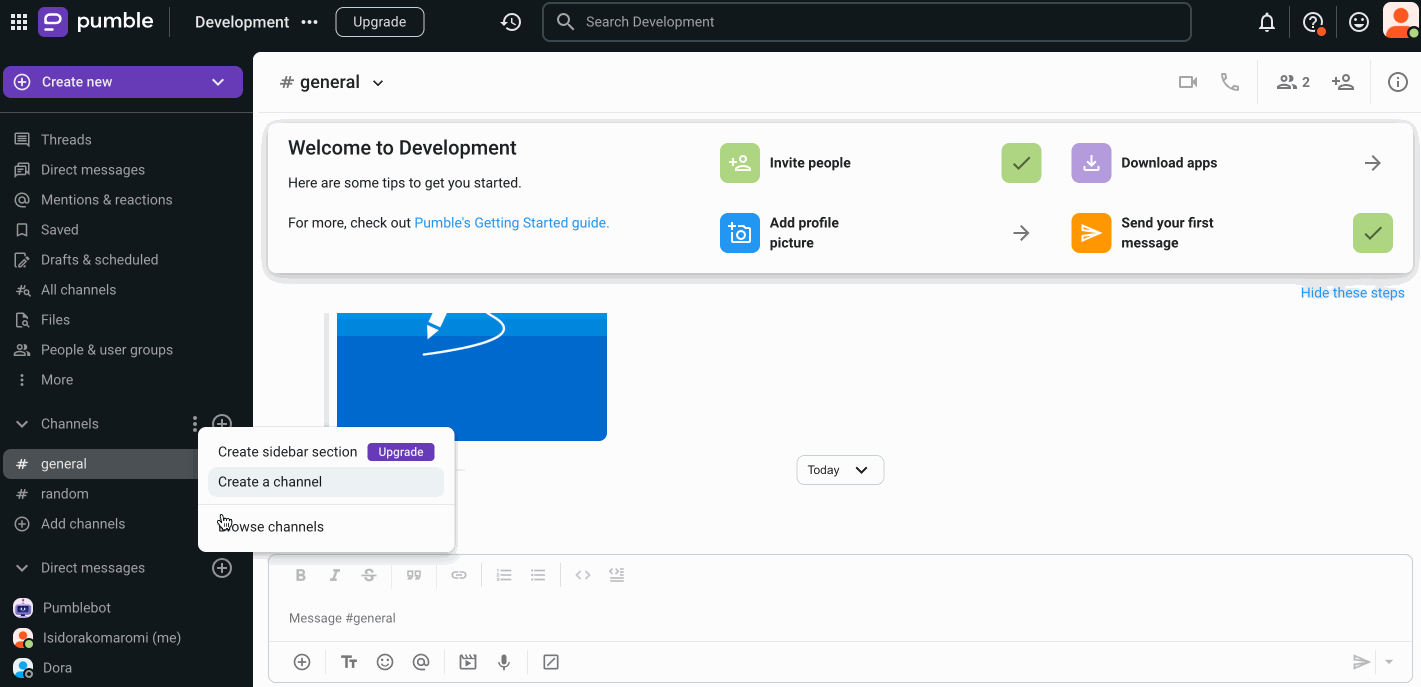Kanal löschen oder archivieren
Nach der Archivierung eines Kanals wird der Unterhaltungsverlauf aufbewahrt, aber der Kanal ist für neue Unterhaltungen oder Aktivitäten nicht mehr verfügbar.
Wichtige Hinweise
- Archivierungssymbol wird direkt neben dem Kanalnamen angezeigt
- Mitglieder werden benachrichtigt, dass der Kanal archiviert wurde
- Falls dies ein öffentlicher Kanal ist, werden Mitglieder daraus entfernt
- Teammitglieder können weiterhin Nachrichten und geteilte Dateien im Kanal durchsuchen
Kanal archivieren #
- Klicke auf das Symbol für Kanaldetails in der oberen rechten Ecke des Kanals
- Klicke auf .... Mehr
- Wähle [Kanalname] archivieren
- Klicke auf Ja, den Kanal archivieren im Bestätigungsfenster
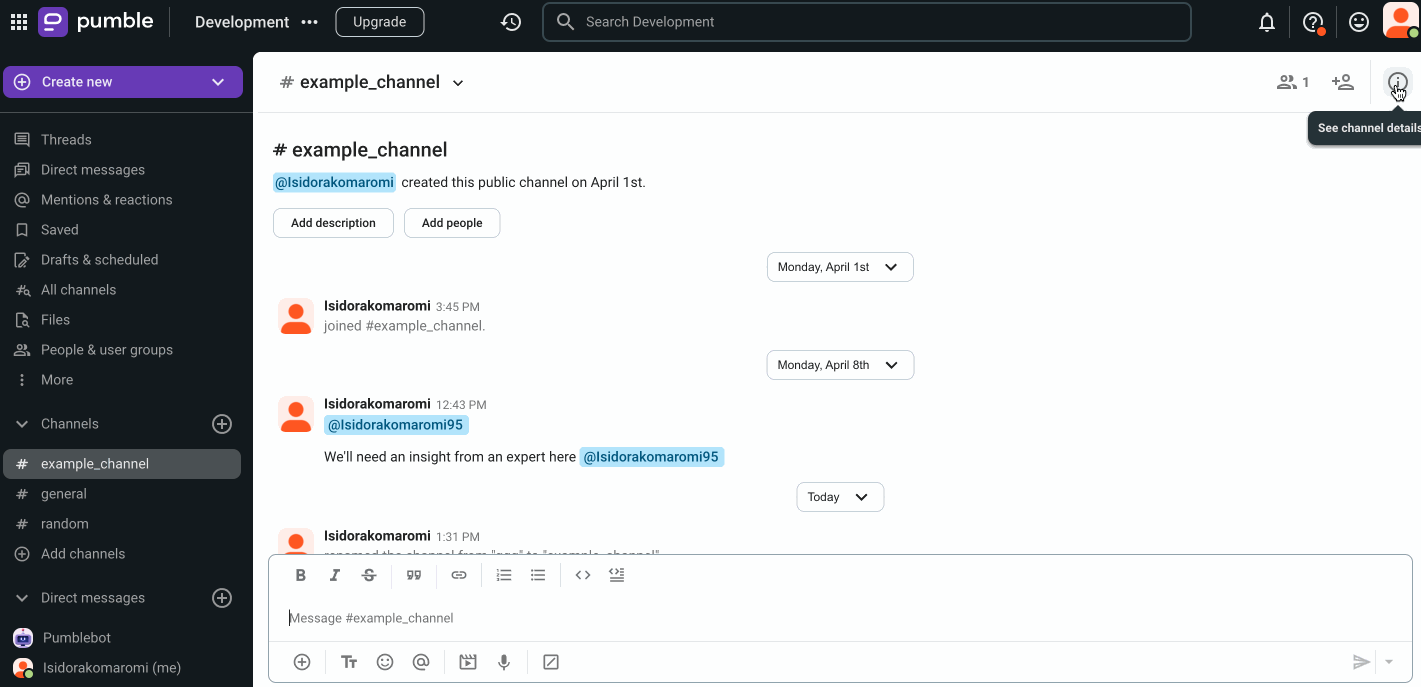
- Greife in der iOS-App auf den Kanal zu, den du archivieren möchtest
- Tippe auf den Kanalnamen im Header
- Wähle Kanal archivieren
- Tippe auf Den Kanal archivieren
- Tippe auf Archivieren , um den Vorgang abzuschließen
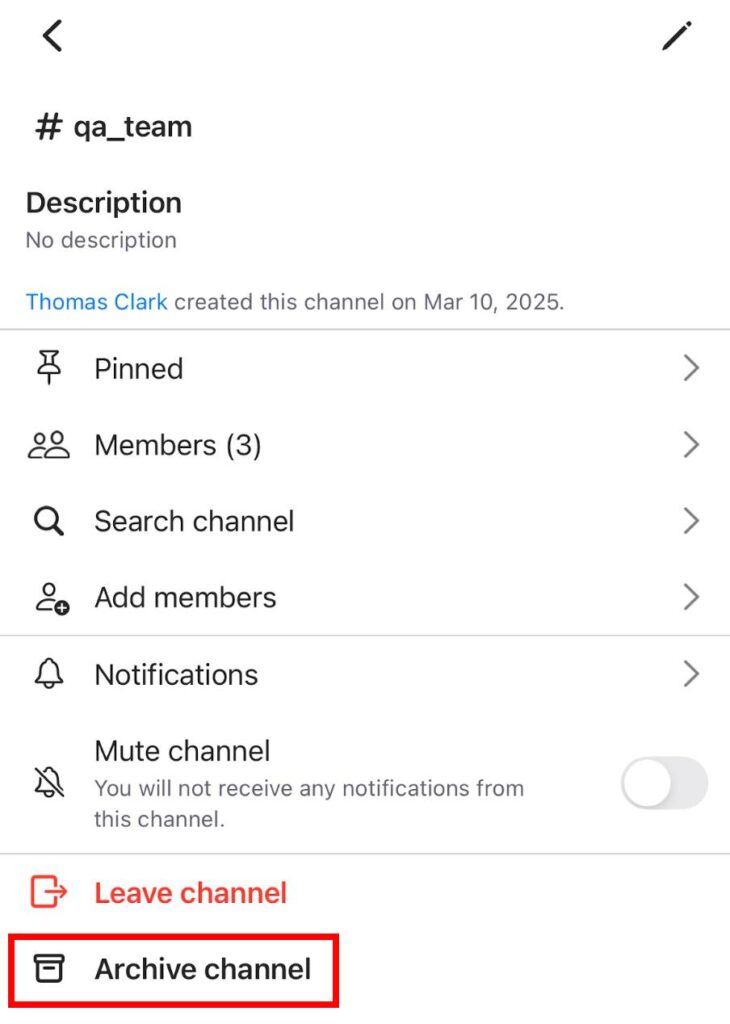
- Greife in der Android-App auf den Kanal zu, den du archivieren möchtest
- Tippe auf den Kanalnamen im Header
- Tippe auf Archivieren
- Tippe auf Archivieren im Bestätigungsfenster, um den Vorgang abzuschließen
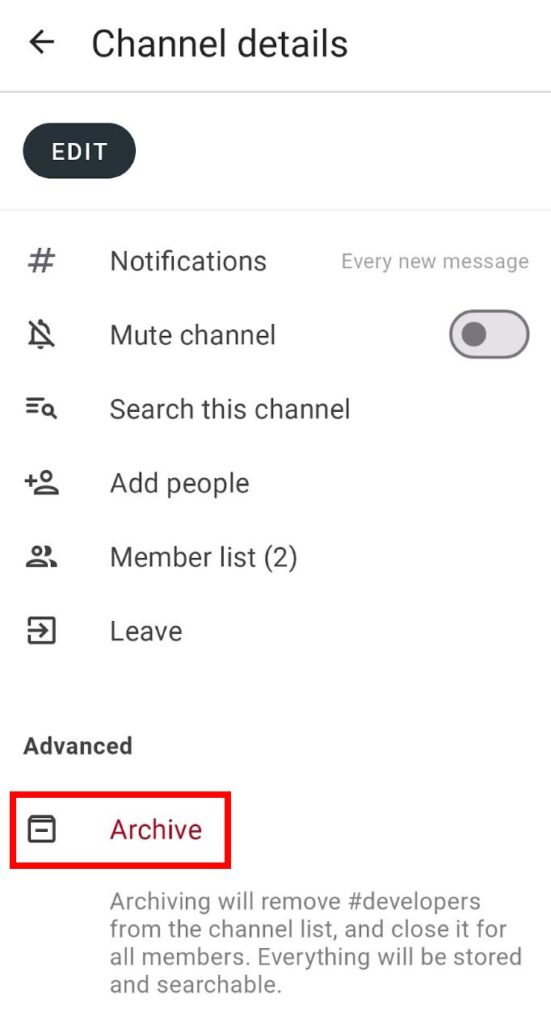
So hebst du die Archivierung für einen Kanal auf:
- Klicke oben links auf die Option Kanalbrowser
- Suche nach dem Kanal, den du wieder aktivieren möchtest oder gib den Kanalnamen in der Suchleiste ein
- Klicke auf das Symbol für Kanaldetails in der oberen rechten Ecke des Kanals
- Klicke auf ... Mehr
- Wähle Archivierung für [Kanalname] aufheben
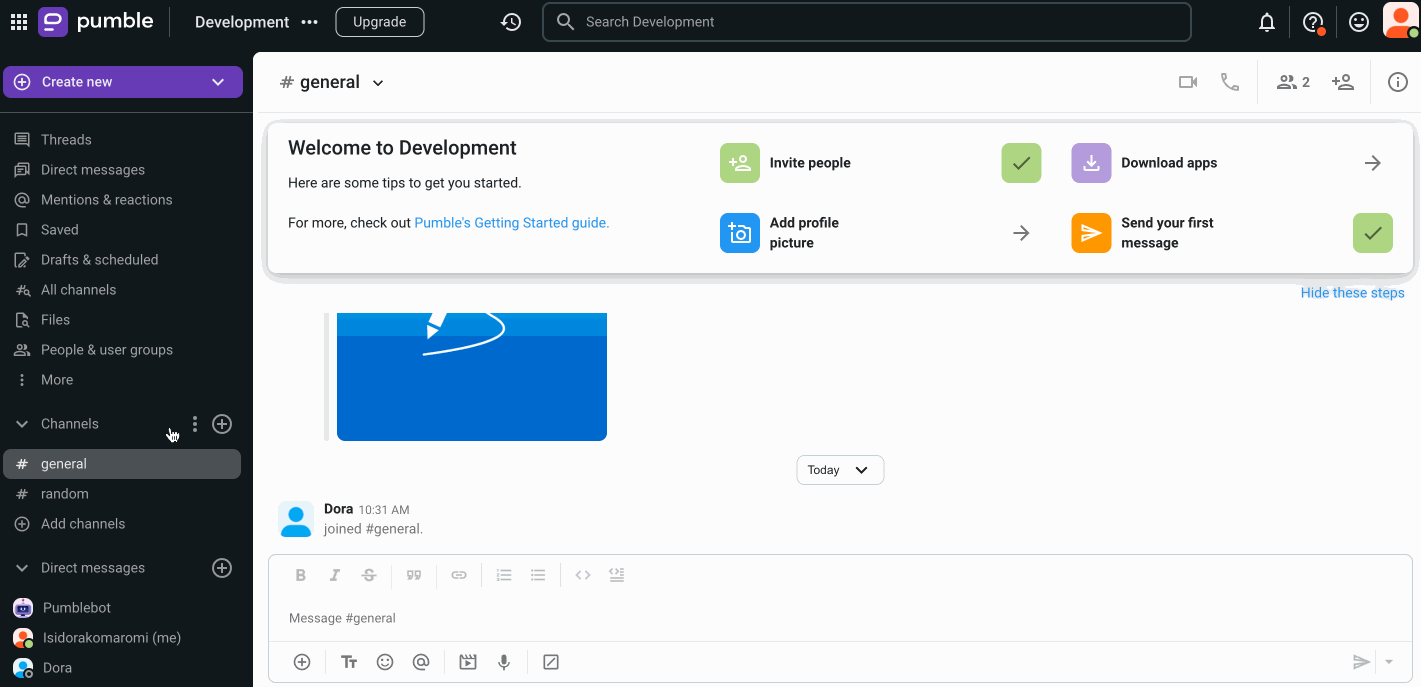
Wer kann einen Kanal archivieren #
Du kannst arbeitsbereichübergreifende Einstellungen und Präferenzen in der Arbeitsbereichsverwaltung anpassen und auswählen, wer Kanäle archivieren kann.
Lege die Berechtigungen dafür auf folgende Personen fest:
- Alle Benutzer, Gäste ausgenommen
- Nur Admins und Besitzer
- Nur Besitzer
Für die Anpassung der Einstellungen musst du über ein kostenpflichtiges Abonnement verfügen.
Kanal löschen #
Nur Besitzer/Admins des Arbeitsbereichs können einen Kanal löschen.
Du kannst einen Kanal aus deinem Pumble-Arbeitsbereich dauerhaft löschen. Jedoch ist es besser, den Kanal einfach zu archivieren, um den Unterhaltungsverlauf im Kanal weiterhin zu erhalten.
Wenn du dir über das Löschen eines Kanals sicher bist, solltest du das Folgende tun:
- Klicke auf den Kanal, den du löschen möchtest
- Klicke auf das Symbol für Kanaldetails oben rechts
- Klicke auf .... Mehr
- Wähle [Kanalname]löschen
- Klicke auf Ja, den Kanal löschen im Bestätigungsfenster
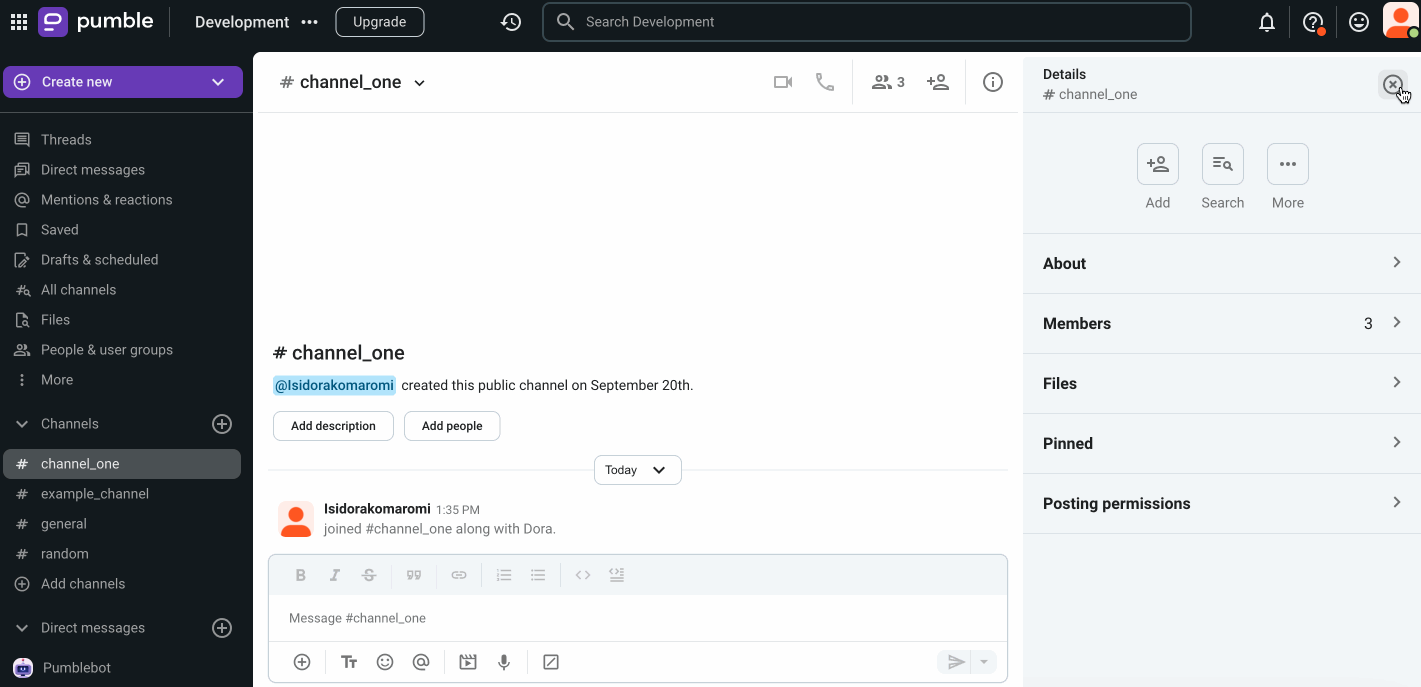
Archivierten Kanal löschen #
Da archivierte Kanäle ein großer Teil deines Arbeitsbereichs sind, ist es auch möglich, sie zu löschen. Dies kannst du so tun:
- Klicke oben links auf die Option Kanalbrowser
- Suche nach dem archivierten Kanal, den du löschen möchtest
- Öffne den Kanal
- Klicke auf das Symbol für Kanaldetails oben rechts
- Klicke auf .... Mehr
- Wähle [Kanalname] löschen
- Klicke auf Ja, den Kanal löschen im Bestätigungsfenster